將 Azure 事件中樞 專用叢集重新放置到另一個區域
本文說明如何匯出現有事件中樞專用叢集的 Azure Resource Manager 範本,然後使用範本在另一個區域中建立具有相同組態設定的叢集。
如果您在包含事件中樞叢集的 Azure 資源群組中有其他資源 (例如命名空間和事件中樞),您可以在資源群組層級上匯出範本,以便在一個步驟中將所有相關資源移至新的區域。 本文中的步驟會示範如何將事件中樞叢集匯出至範本。 將資源群組匯出至範本的步驟很類似。
必要條件
確定可以在目的地區域中建立專用叢集。 最簡單的確認方式是使用 Azure 入口網站嘗試建立事件中樞專用叢集。 您會看到該時間點上可支援建立叢集的區域清單。
停機
若要瞭解可能的停機時間,請參閱 Azure 的 雲端採用架構:選取重新配置方法。
準備
若要開始,請匯出 Resource Manager 範本。 此範本包含描述事件中樞專用叢集的設定。
登入 Azure 入口網站。
選取 [所有資源],然後選取您的事件中樞專用叢集。
在 [事件中樞叢集] 頁面上,選取左側功能表上 [自動化] 區段中的 [匯出範本]。
在 [匯出範本] 頁面中選擇 [下載]。
找出您從入口網站下載的 .zip 檔案,並將該檔案解壓縮至您選擇的資料夾。
此 zip 檔案包含 .json 檔案,內含範本和用來部署範本的指令碼。
移動
部署範本,在目的地區域中建立事件中樞專用叢集。
- 在 Azure 入口網站中,選取 [建立資源]。
- 在 [搜尋 Marketplace] 中,輸入範本部署,然後選取 [範本部署 (使用自訂範本部署)]。
- 在 [範本部署] 頁面上,選取 [建立]。
- 選取 [在編輯器中組建您自己的範本]。
- 選取 [載入檔案],然後依照指示來載入您在上一節中下載的範本 template.json 檔案。
- 將
location屬性的值更新為指向新的區域。 若要取得位置代碼,請參閱 Azure 位置。 區域名稱除去空格即為區域代碼,例如,West US即為westus。 - 選取 [儲存] 以儲存範本。
- 在 [自訂部署] 頁面上,依照下列步驟執行:
- 選取 Azure 訂用帳戶。
- 選取現有的資源群組,或建立一個群組。
- 選取目標位置或區域。 若已選取現有的資源群組,這項設定則為唯讀狀態。
- 在 [設定] 區段中,執行下列步驟:
輸入新的叢集名稱。
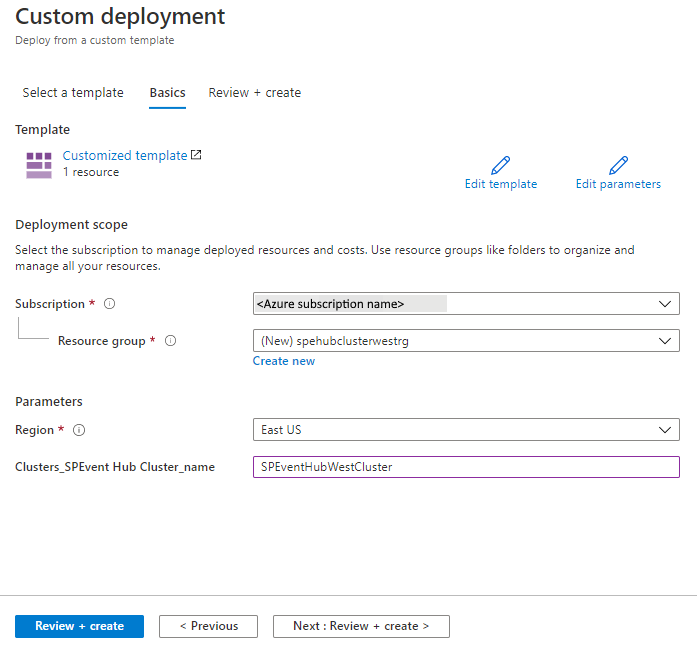
- 選取頁面底部的 [檢閱 + 建立] 。
- 在 [檢閱 + 建立] 頁面上檢閱設定,然後選取 [建立]。
捨棄或清除
部署之後,如果您想要從頭開始,可以刪除目標事件中樞專用叢集,並重複本文中「準備」和「移動」章節所述的步驟。
若要認可變更並完成事件中樞叢集的移動,請刪除原始區域中的事件中樞叢集。
若要使用 Azure 入口網站來刪除事件中樞叢集 (來源或目標):
- 在 Azure 入口網站頂端的搜尋視窗中,輸入事件中樞叢集,然後從搜尋結果中選取 [事件中樞叢集]。 您會在清單中看到事件中樞叢集。
- 選取要刪除的叢集,然後從工具列中選取 [刪除]。
- 在 [刪除叢集] 頁面上,輸入叢集名稱來確認刪除,然後選取 [刪除]。
下一步
在本教學課程中,您已了解如何將事件中樞專用叢集從一個區域移至另一個區域。
請參閱跨區域移動事件中樞命名空間一文,取得將命名空間從一個區域移至另一個區域的指示。
若要深入了解如何在 Azure 中的區域之間移動資源和災害復原,請參閱:
- 將資源移到新的資源群組或訂用帳戶 \(部分機器翻譯\)
- 將 Azure VM 移至其他區域
